La conception élégante de l'iPhone sacrifie souvent les options de stockage extensibles, mais avec la TEMPS DE CÂBLE Lecteur de carte 3 en 1 USB-A 3.0/USB-C/SD, vous pouvez facilement accéder aux fichiers et les transférer depuis des cartes SD ou TF (MicroSD). Que vous soyez un photographe ayant besoin de décharger des images, un voyageur souhaitant étendre son espace de stockage ou un passionné des réseaux sociaux partageant du contenu en déplacement, ce guide vous guidera dans l'utilisation de cet outil polyvalent avec votre iPhone et mettra en évidence des scénarios pratiques pour maximiser son potentiel.
Table des matières
- 1. Étape 1 : Assurer la compatibilité
- 2. Étape 2 : Connectez le lecteur de carte
- 3. Étape 3 : Accéder aux fichiers via l'application Fichiers
- 4. Étape 4 : Importez des photos directement dans l’application Photos
- 5. Étape 5 : Gérer et organiser les fichiers
- 6. Scénarios d'application pratique
- 7. Dépannage des problèmes courants
- 8. Pourquoi le lecteur de cartes USB 3 en 1 CABLETIME est-il si performant ?
- 9. Réflexions finales
Étape 1 : Assurer la compatibilité
Tout d'abord, vérifiez que votre iPhone prend en charge le stockage externe. Cela nécessite iOS 13 ou une version ultérieure, qui a introduit la prise en charge native des lecteurs externes via le Application Fichiers. Le lecteur CableTime Tech est conçu pour les iPhones dotés de ports Lightning ou USB-C (par exemple, la série iPhone 15 ou les modèles plus anciens avec un adaptateur Lightning vers USB). Alors que le lecteur de carte prend en charge Cartes MicroSDHC, MicroSD, MicroSDXC, SD, SDHC, SDXC et RS-MMC, ce qui les rend idéales pour tout, des séquences GoPro aux photos DSLR. Pour des performances optimales, formatez votre carte SD/TF en exFAT ou FAT32, car iOS peut avoir des difficultés avec les cartes formatées en NTFS
Étape 2 : Connectez le lecteur de carte
1. Insérez la carte SD/TF dans la fente appropriée du lecteur CableTime Tech.
2. Connectez le lecteur à votre iPhone :
- Pour les iPhones avec ports Lightning : utilisez le connecteur Lightning du lecteur.
- Pour les iPhones USB-C (par exemple, iPhone 15) : branchez l'extrémité USB-C directement sur votre appareil.
- Les iPhones plus anciens peuvent nécessiter un adaptateur Lightning vers USB (vendu séparément).
La conception compacte du lecteur garantit sa portabilité, ce qui le rend idéal pour une utilisation en déplacement
Étape 3 : Accéder aux fichiers via l’application Fichiers

Une fois connecté, votre iPhone reconnaîtra la carte SD comme un lecteur externe.
1. Ouvrez l’application Fichiers et accédez à la section « Emplacements ».
2. Sélectionnez la carte SD (souvent étiquetée « SANS NOM » ou la marque de la carte).
3. Parcourez les dossiers pour afficher, copier ou déplacer des fichiers entre votre iPhone et la carte.
Conseil de pro : utilisez ceci pour transférer des photos ou des vidéos haute résolution sans limites de stockage iCloud.
Étape 4 : Importez des photos directement dans l’application Photos
Pour les photographes, l'application Photos offre une fonction d'importation transparente :
1. Ouvrez l’application Photos.
2. Appuyez sur « Importer » en bas de l’écran.
3. Sélectionnez les images ou vidéos que vous souhaitez transférer.
4. Choisissez « Importer tout » ou sélectionnez des fichiers spécifiques.
5. Partagez instantanément surFacebook, Instagram ou TikToken ouvrant l'application Photos et en publiant, sans intermédiaire iCloud !
Cette méthode préserve les métadonnées et évite la compression, idéale pour les fichiers RAW
Étape 5 : Gérer et organiser les fichiers
- Créez des dossiers sur la carte SD via l'application Fichiers pour organiser les données.
- Sauvegardez les fichiers importants en les faisant glisser du stockage de l'iPhone vers la carte SD.
- Éjecter en toute sécurité : appuyez toujours sur l'icône d'éjection à côté de la carte SD dans l'application Fichiers avant de déconnecter le lecteur pour éviter la corruption des données.
Scénarios d'application pratique
Le lecteur de cartes USB CableTime ne sert pas uniquement aux transferts : il permet des utilisations créatives et pratiques :
Création de contenu pour les réseaux sociaux
- Partagez instantanément des photos/vidéos de voyage : importez des séquences depuis un drone ou une GoPro via la carte SD, modifiez-les avec des applications comme CapCut ou iMovie et publiez-les sur Facebook, YouTube ou TikTok en quelques minutes.
- Sauvegarde des flux en direct : enregistrez les enregistrements sur la carte SD pendant les événements, puis partagez les moments forts sans vider le stockage de l'iPhone.
Augmentez votre espace de stockage pour le travail ou les voyages
- Sauvegardez vos documents importants : stockez vos contrats, présentations ou PDF sur la carte SD pour un accès en déplacement.
- Voyagez plus léger : déchargez quotidiennement vos photos de vacances pour libérer de l'espace sur votre iPhone, idéal pour les longs voyages.
Collaboration multiplateforme
Partagez des fichiers entre iPhone, Android et PC : extrayez des fichiers de la carte MicroSD d'un téléphone Android, modifiez-les sur votre iPhone et transférez-les vers un ordinateur portable via USB-A/USB-C.
Boîte à outils du créateur de contenu
- Montez des vidéos haute résolution : transférez des séquences 4K d'une caméra vers votre iPhone pour un montage mobile.
- Stockez les fichiers de projet : conservez les ressources volumineuses (musique, modèles) sur la carte SD au lieu d'encombrer votre téléphone.
Sauvegarde et sécurité
Créez des sauvegardes physiques : enregistrez des copies des contacts, des messages ou des données d’application sur la carte SD en guise de mesure de sécurité.
Dépannage des problèmes courants
1. Carte non détectée ?
Assurez-vous que la carte est complètement insérée. Reformatez la carte en exFAT à l'aide d'un ordinateur si nécessaire 14.
2. Vitesses de transfert lentes ?
Utilisez une carte SD haute vitesse (UHS-I ou UHS-II) et évitez les lots de fichiers volumineux.
3. Types de fichiers non pris en charge ?
Installez des applications comme VLC ou FileExplorer pour ouvrir des formats spécialisés.
Pourquoi le lecteur de cartes USB 3 en 1 CABLETIME est-il si performant ?
- Compatibilité multi-appareils : fonctionne avec les iPhones, les Androids, les tablettes et les PC.
- Compatible avec les réseaux sociaux : partagez rapidement du contenu sans avoir recours aux téléchargements dans le cloud.
- Compact et durable : tient dans votre poche et prend en charge un débit rapide de 312 Mb/s vitesses.
Réflexions finales
Le lecteur de carte SD 3 en 1 CABLETIME transforme votre iPhone en un hub portable pour la créativité, la productivité et le partage fluide. Que vous publiiez sur Facebook depuis le sommet d'une montagne ou que vous sauvegardiez des fichiers de travail critiques, cet outil comble le fossé entre votre iPhone et le monde du stockage extensible.
Prêt à découvrir de nouvelles possibilités ? Prenez votre lecteur et commencez à explorer.

Lecteur de carte SD TF 3 en 1 USB A USB C
Prenez le contrôle de vos photos avec ce lecteur de carte USB-A et USB-C 3 en 1. Transférez des fichiers depuis votre iPhone ou appareil photo USB-C vers une clé USB ou des cartes SD/microSD ou partagez-les instantanément en ligne.



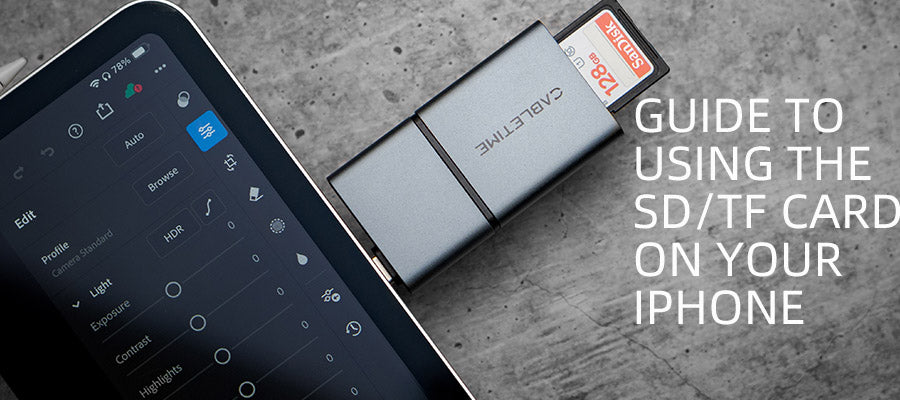




Laisser un commentaire
Ce site est protégé par hCaptcha, et la Politique de confidentialité et les Conditions de service de hCaptcha s’appliquent.